Výchozí písmo aplikace Word 2010 je Calibri, což stále není mezi uživateli tolik populární,ale Word 2010 je dostatečně flexibilní, aby umožnil uživatelům změnit výchozí nastavení písma. V tomto příspěvku vás provedeme postupným postupem změny výchozího nastavení písma a stylů.
Chcete-li změnit výchozí nastavení písma, spusťte aplikaci Word 2010, přejděte na kartu Domovská stránka a ze skupiny Písmo klikněte na malé tlačítko v pravé dolní části oblasti skupiny.

Dostanete se do hlavního dialogu Písmo, začnete měnit výchozí základní nastavení. Z Písmo vyberte písmo, pod Styl fontu vyberte požadovaný styl a z Velikost změnit velikost výchozího písma.
Můžete také nastavit některá další nastavení písma, například Barva fontu, Podtržení Styl a Barva. Z Efekty, povolte různé možnosti efektů písma. Všechny změny můžete vidět v podokně Náhled.
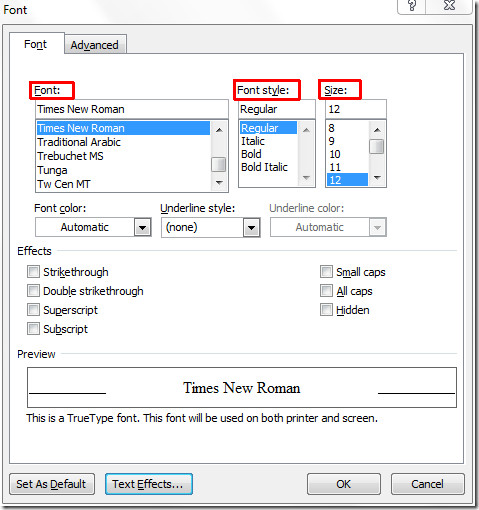
Nyní klikněte Textové efekty, přizpůsobit předem efekty písma. Vyvolá to Formátovat textové efekty. Odtud můžete nastavit výplň textu, obrys textu a styl osnovy a použít různé stíny, styly odrazu atd. Po dokončení klikněte na Zavřít.
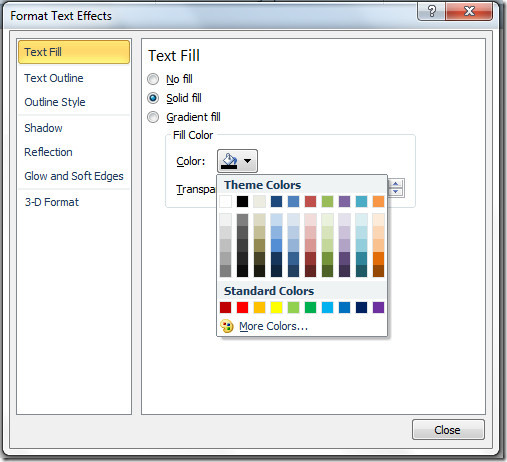
Zobrazí se dialogové okno Písmo. Chcete-li nakonfigurovat nastavení záloh, přepněte na Pokročilý tab. Pod Mezery mezi znaky, změnit výchozí nastavení pro rozestup znaků a od Funkce OpenType, můžete změnit různá nastavení; Ligatury, číslování, číselné formuláře, stylistické sady. Nyní klikněte Nastavit jako výchozí ve spodní části pro uložení změn do výchozího stavu.
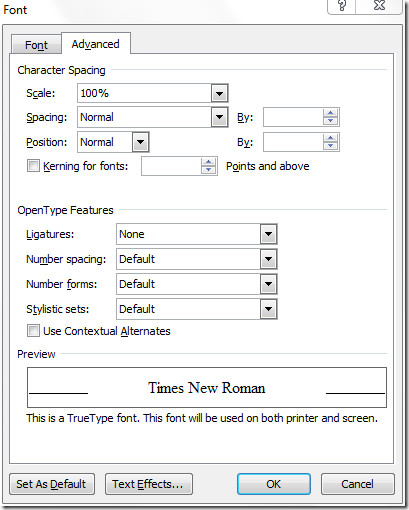
Objeví se dialogové okno, nyní povoleno Všechny dokumenty založené na možnosti šablony Normal.dotm a klikněte OK.
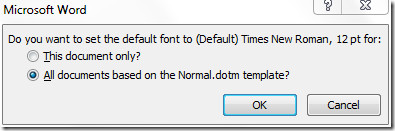
Při opětovném otevření aplikace Word 2010 uvidíte nové uživatelem vybrané písmo a styly.
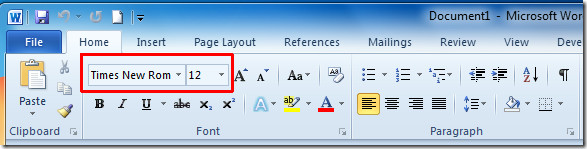
Můžete se také podívat na dříve zkontrolované příručky, jak vyplnit dokument Word 2010 pomocí automatického vyplňování a jak změnit barvu písma na vyplnění přechodem.













Komentáře